谷歌浏览器下载图片无法另存为JPG格式的转换方法
时间:2025-07-08
来源:谷歌浏览器官网

1. 修改注册表:在键盘上按`win+R`键,在打开的窗口中输入“`regedit`”并点击确定运行。在打开的窗口中找到“`HKEY_CLASSES_ROOT`”,点击其前面的箭头展开选项。接着依次找到并点击展开“`MIME`”“`Database`”“`Content Type`”。往下滑动找到并点击“`image/jpeg`”,在右侧双击“`Extension`”,在打开的窗口中设置为“`.jpg`”并进行确定。完成设置后,在谷歌浏览器中找到需要下载的图片,点击下载按钮,在打开的窗口中就可以看到图片后缀是JPG格式的了,直接进行保存即可。
2. 使用Chrome插件:安装“SaveImageasType”插件。进入插件安装界面,点击“`AddtoChrome`”,Chrome会弹出窗口,点击“`添加扩展程序`”。安装成功后,到想下载图片的网站,对着图片点击鼠标右键,右键选项会多一个选项“`图片另存为JPG/PNG/WebP`”,根据自己需要的格式选择另存即可。
3. 利用在线格式转换网站:打开ilovEIMG等格式转换网站,点击“`ConverttoJPG`”,进入图片转换功能界面,然后选择中间的“`Selectimages`”并点击。接着,上传需要转换的WebP图片,可以上传多张或者单张,然后点击右下角“`ConverttoJPG`”。转换成功后,点击“`Downloadconvertedimages`”即可将转换成功后的JPG图片下载到电脑。
Chrome浏览器快速切换标签页操作指南
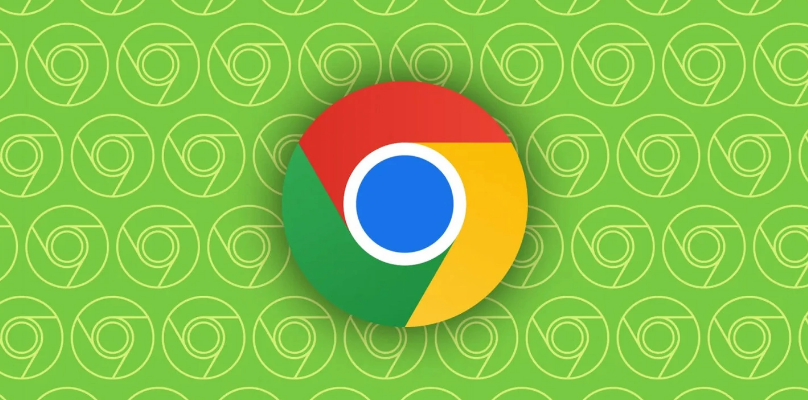
Chrome浏览器快速切换标签页操作指南详细介绍了高效切换标签页的快捷方法,帮助用户提升多任务浏览效率,优化工作和娱乐体验。
Chrome浏览器如何减少高流量时的卡顿
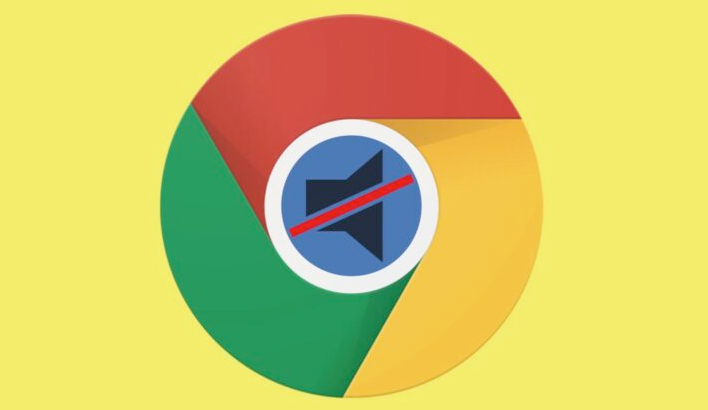
Chrome浏览器通过优化内存管理和网络请求调度,减少高流量时的卡顿现象,提升浏览流畅度。
谷歌浏览器下载安装及浏览器插件兼容性检测及优化教程
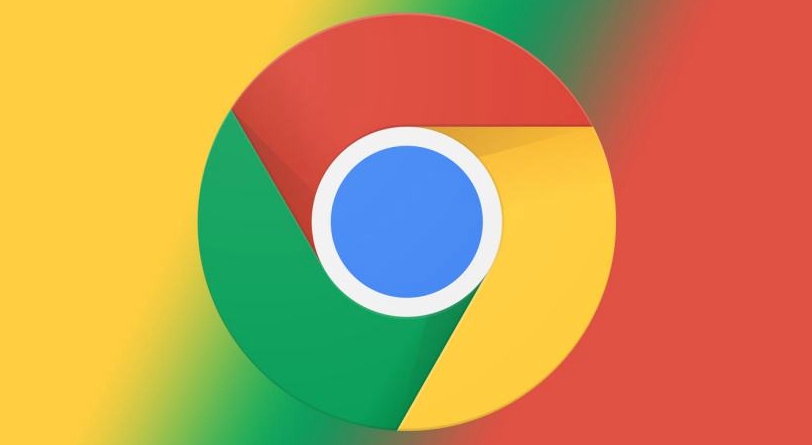
谷歌浏览器下载安装后,分享插件兼容性检测与优化方法,避免冲突,提升浏览器运行的稳定性与性能。
Chrome浏览器网页翻译功能实战操作教程
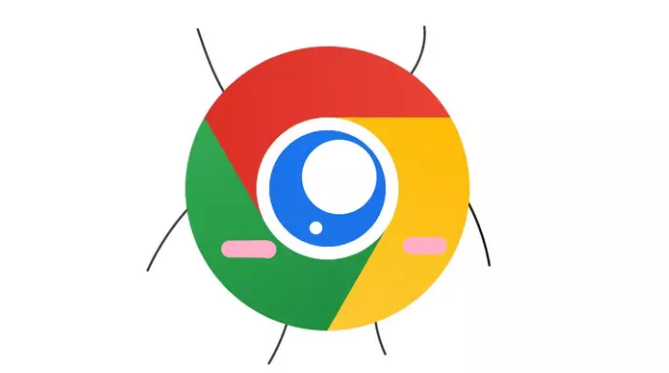
Chrome浏览器网页翻译功能能够帮助用户快速浏览多语言网页,文章提供实战操作教程,讲解插件使用技巧,提升跨语言浏览体验。


